YouTube Se Video Kaise Download Kare
आज के समय में YouTube तो हर कोई मनोरंजन या फिर कुछ सीखने के लिए इस्तेमाल करता है। YouTube, Google के बाद दूसरा सबसे बड़ा सर्च इंजन है। YouTube 2006 से ही चलता आ रहा है लेकिन इन दिनों यह काफी ज्यादा यूज़ में ली जाने वाली वेबसाइट बन गई है। YouTube पर आप अपने अनुसार कोई भी Video देख सकते हैं, और कई बार आपको उस video को Download करने की इच्छा भी होती है। लेकिन YouTube आपको डायरेक्ट आपकी गैलरी में वीडियो डाउनलोड करने का कोई भी ऑप्शन उपलब्ध नहीं करवाता। फिर भी इंटरनेट की दुनिया पर YouTube या फिर किसी भी सोशल मीडिया वेबसाइट से Video Download करने के अनेकों तरीके आपको मिल जाएंगे। इस ब्लॉग पोस्ट में मैं आपको YouTube Se Video Kaise Download Kare इसके बारे में कुछ बेहतरीन तरीके बताऊंगा।
YouTube Se Video Kaise Download Kare
Smartphone में YouTube Video Download करने के लिए आप अलग से App का इस्तेमाल भी कर सकते है। हालांकि ऐसे एप्लीकेशन आपको Google Play Store पर नहीं मिलेंगे क्योंकि यह Google Play Store की पॉलिसी के खिलाफ है और यह एक गलत तरीका है। क्योंकि YouTube नहीं चाहता कि कोई भी व्यक्ति YouTube से Video Download करके उनका गलत इस्तेमाल करें या फिर री-अपलोड करें।
यहां मैं आपको Smartphone और Laptop दोनों में YouTube Video Download करने के बारे में बताऊंगा।
YouTube Se Video Kaise Download Kare
YouTube के URL में बदलाव करके
पहला तरीका – YouTube वीडियो के URL में बदलाव करके YouTube Video Downlaod करना सबसे अच्छा और आसान तरीका माना जाता है। आपको इसके लिए केवल कुछ शब्द याद रखना है और आप जब चाहे तब वह शब्द YouTube वीडियो के URL में डालकर Download कर सकते हैं।
अगर किसी YouTube वीडियो का URL कुछ इस प्रकार से है –
तब आपको इसे इस तरह बदलना है – ss
यहाँ आपको केवल YouTube से पहले ss जोड़ना है और इंटर क्लिक कर देना है |
अब आपके सामने कुछ इस तरह का नया टैब ओपन हो जाएगा जिसमें आपको YouTube Video की क्वालिटी सेलेक्ट करने के लिए बोला जाएगा। इस मेथड में आप हाईएस्ट 720p Quality की में YouTube Video Download कर सकते हैं।
YouTube Se Video Kaise Download Kare
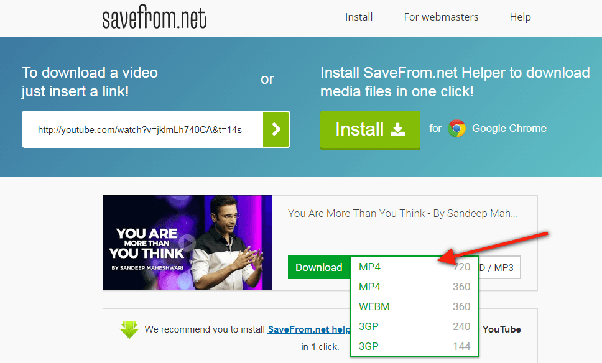
दूसरा तरीका – कई बार आपको YouTube Video को केवल MP3 के रूप में डाउनलोड करना होता है आप यह भी बिल्कुल आसानी से कर सकते हैं। आपको अपने YouTube Video के URL में YouTube से पहले vd टाइप करकर Enter क्लिक करना है। इसके बाद कुछ इस तरह का विंडो आपके सामने ओपन हो जाएगा यहां डाउनलोड पर क्लिक करने पर आपके सामने कुछ वीडियो क्वालिटी ऑप्शन आएंगे।
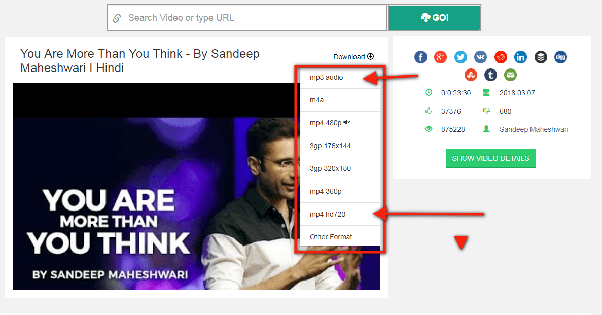
किसी YouTube वीडियो का URL कुछ इस प्रकार से है –
तब आपको इसे इस तरह बदलना है –vd
यहाँ आपको केवल YouTube से पहले vd जोड़ना है और इंटर क्लिक कर देना है |
अगर आप MP3 के रूप में वीडियो डाउनलोड करना चाहते हैं तो आप MP3 ऑडियो वाला ऑप्शन सेलेक्ट कर सकते हैं और यदि वीडियो डाउनलोड करना चाहते हैं तो अपने अनुसार कोई भी क्वालिटी सिलेक्ट कर सकते हैं।
YouTube Se Video Kaise Download Kare
तीसरा तरीका – यदि आप 1080 पी में वीडियो डाउनलोड करना चाहते हैं तो अपने YouTube वीडियो के URL में YouTube से पहले conv टाइप करके इंटर क्लिक करना होगा। यहां आपको कई ऑप्शन मिलते हैं जैसे कि Convert to MP3,Convert to GIF, Convert to MP4 यहां से आप 1080 p में भी Video Download कर सकते हैं। इसके अलावा इस मेथड में आपको GIF फाइल क्रिएट करने का भी ऑप्शन मिल जाता है।
YouTube Se Video Kaise Download Kare
एंड्राइड स्मार्टफोन में यूट्यूब वीडियो डाउनलोड कैसे करे?
फ़ोन में वीडियो डाउनलोड करने के लिए आप Online YouTube Video Downloader या वीडियो डौन्लोडिंग एप्लीकेशन का इस्तेमाल कर सकते है। में आपको सलाह दूंगा की आप एक अप्लीकेशन का इस्तेमाल करे।

YouTube Se Video Kaise Download Kare
- सबसे पहले Browser में जाकर (snaptube .com) खोले।
- Snaptube एप्लीकेशन को डाउनलोड करके इनस्टॉल करे।
- एप्लीकेशन को खोलकर उसमे यूट्यूब वेबसाइट चलाये।
- आपको जो वीडियो डाउनलोड करनी है उसको सर्च करे या उसका (URL) डाले।
- वीडियो के निचे एक डाउनलोड का आइकॉन आएगा उसपे क्लिक करो।
- इसके बाद आपको वीडियो की क्वालिटी चुननी होगी और उसके बाद आप उस वीडियो को डाउनलोड कर पाओगे।
YouTube Se Video Kaise Download Kare
कंप्यूटर में यूट्यूब वीडियो डाउनलोड कैसे करे?
कंप्यूटर में भी आपको ऑनलाइन वेबसाइट से डाउनलोड करने का ऑप्शन मिलता है। लेकिन मेरे पास उससे से भी आसान रास्ता है।
आप वीडियो डाउनलोड करने के लिए IDM (Internet Download Manager) या फिर 4KDownloader का इस्तेमाल कर सकते है।
- अपने कंप्यूटर में फ्री इंटरनेट डाउनलोड मैनेजर डाउनलोड करे
- आपको जिस भी वीडियो को डाउनलोड करने है उसके ऊपर डाउनलोड का बटन आयेगा।
- जैसे ही उसपे क्लिक करोगे आपको वीडियो क्वालिटी चुनने का ऑप्शन आएगा।
- जैसे ही आप वीडियो क्वालिटी चुनोगे आपको यूट्यूब वीडियो डाउनलोड स्टार्ट हो जाएगी।
YouTube Se Video Kaise Download Kare
बहुत बार ऐसा होता है कि हम कुछ काम के वीडियो यूटूब पर देखते तो है पर डाउनलोड नही कर सकते, कर भी लिया तो वो वीडियो यूट्यूब के एप्प में ही रहता है, गैलरी में नही दिखते ना हम किसीसे शेयर कर सकते है। तो अब चिंता करने की कोई बात नही।
इस सवाल का सटीक व सीधा साधा जवाब मैं भी कबसे ढूंढ रहा था, कोई जवाब नही दे रहा तो सोचा मैं खुद ही इसका हल ढूंढ लू। तो मैंने मेरे कुछ दोस्तों से पूछताछ की, कुछ खुद सर्च किया डक डक गो पर, तब जाकर इस सवाल का या फिर यूं कहें की हम सबकी कॉमन समस्या का हल ढूंढ ही निकाला।
सवाल है यूट्यूब से आसानी से वीडियो कैसे डाउनलोड करे जो हम मोबाइल के गैलरी में भी देख सकें?
जवाब काम का लगे तो अपवोट व शेयर जरूर करें।
१. सबसे पहले हमें एक छोटासा एप्प स्थापित करना है हमारे मोबाइल में। एप्प का नाम है “वीडियोडर” (videoDer)। यह एप्प गूगल प्ले स्टोर पर उपलब्ध नही हैं, भविष्य में ना कभी होगा। आप इस एप्प को गूगल पर सर्च करके इनस्टॉल कीजिये। यह एप्प बहुत काम का है। ईस एप्प की मदद से आप यूट्यूब से ऑडियो mp3 गाने, वीडियो गाने व यूट्यूब पर मौजूद फिल्मे भी डाउनलोड कर सकते है।
यह पूर्णतया भारत मे निर्मित एप्प है।
२. सबसे आसान व मुख्य काम तो अब पूर्ण हो गया।
अब यूट्यूब पर जो मर्जी वीडियो ढूंढिए, जिसे आप डाउनलोड करके मोबाइल में संचित करना चाहते है।

YouTube Se Video Kaise Download Kare
३. अब वीडियो प्ले होने पर उसे पॉज करदे ( ऐसा करने से आपका काम जल्दी होगा, पॉज नही भी किया तो कोई दिक्कत नही)। वीडियो के नीचे Share का विकल्प दिखेगा, उसपर क्लिक कीजिए। आपके सामने शेयर करने के लिए ढेर विकल्प आएंगे। इस ढेर में हमे एक ऐसा विकल्प दिखेगा (download|watch) साथ मे वीडियोडर का लोगों भी रहेगा। इस विकल्प को चुनिए।
४. अब स्क्रीन पर एक नई लिस्ट दिखेगी जिसमे वीडियो व उसमे मौजूद ऑडियो को भी अलग अलग डाउनलोड करने का विकल्प रहेगा। अगर आपको वीडियो का mp3 ऑडियो डाउनलोड करना है तो Audio Download Links में से एक उपयुक्त विकल्प चुने, वीडियो डाऊनलोड करना है तो Video Download Links में से एक उपयुक्त विकल्प चुने; क्वालिटी के हिसाब से।
५. अब Start Download पर क्लिक करें। वीडियो डाउनलोड शुरू हो चुका है। इसकी प्रोग्रेस जानने के लिए अब आप Videoder के अप्प में Download विभाग में जा कर देख सकते है। यहा आप चाहे तो डाऊनलोडिंग पॉज, रेज्यूम व डिलीट भी कर सकते है।
टिप्पणियाँ(0)